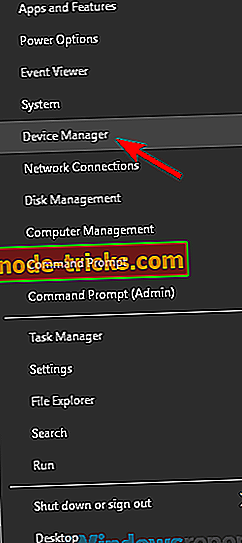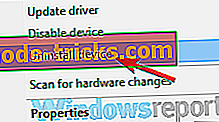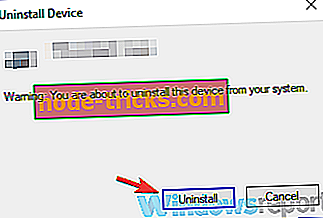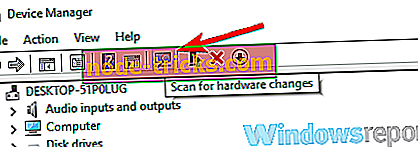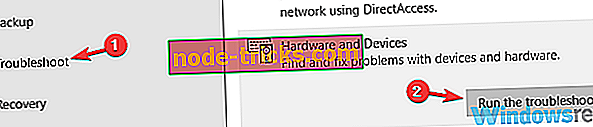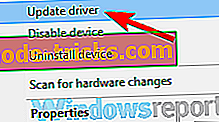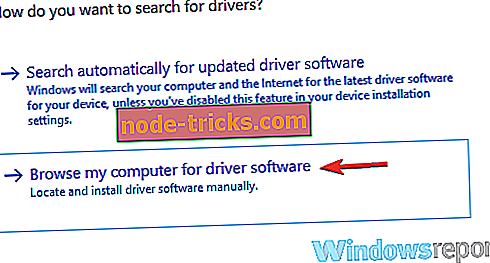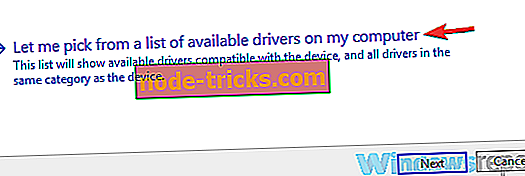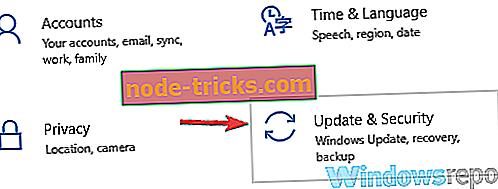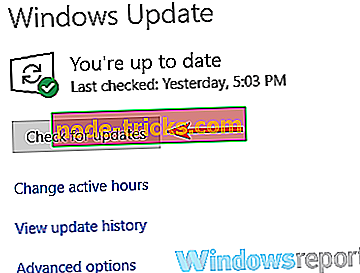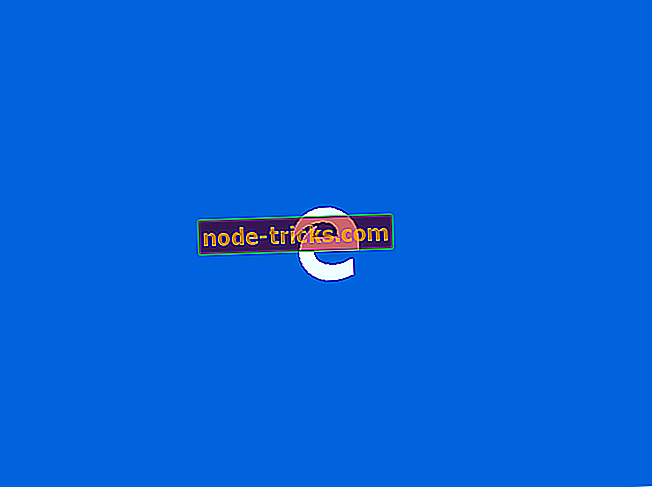Kuidas lahendada Xbox One kontroller USB-seade, ei tuvastata Windows 10 viga
Mõned kasutajad kasutavad oma arvutiga oma Xbox One'i kontrollerit, kuid mõnikord võivad nad USB-seadet ära tunda . See võib olla tüütu probleem ja tänases artiklis näitame teile, kuidas seda parandada.
Mõnikord võib esineda probleeme USB-seadmetega ja paljud kasutajad teatasid, et nende Xbox One-i kontrollerit ei tuvastatud. See võib olla probleem, kuid võib esineda ka muid sarnaseid probleeme. Sarnastest probleemidest rääkides on siin kõige levinumad probleemid, mida kasutajad teatasid:
- Xbox One töötleja ei tööta arvutiga, USB-seade ei kuvata arvutil, USB-seadet ei leitud, arvutit lahti ühendatakse - see probleem tekib tavaliselt teie draiverite tõttu ja probleemi lahendamiseks installige Xbox One kontrolleri draiver ja kontrollige uuesti kui see aitab.
- Xboxi kontroller ei tuvastatud Windows 10 - Kui see probleem ilmneb arvutis, kontrollige kindlasti kaablit. Mõnikord ei pruugi kaabel olla teie kontrolleriga ühilduv, nii et peate selle asendama.
- Xbox One'i kontroller USB-seade ei ole lihtsalt vilgub, vilgub - kui teie kontroller ei ole teie arvutiga korralikult seotud, võib see probleem tekkida. Probleemi lahendamiseks proovige uuesti ühendada kontroller ja kontrollida, kas see töötab.
- Juhtmega Xbox One kontroller ei tööta - mõnikord võib see probleem tekkida USB-pordi tõttu. Probleemi lahendamiseks ühendage kontroller arvuti tagaküljel asuvasse USB-porti ja kontrollige, kas see lahendab probleemi.
Xbox One'i kontroller annab USB-seadmele teadmata, kuidas seda parandada?
- Installige Xboxi kontrolleri draiverid uuesti
- Käivitage riistvara ja seadmete tõrkeotsing
- Uuenda USB-draivereid
- Lülitage viirusetõrje välja ja installige draiver uuesti
- Proovige kasutada teist USB-kaablit
- Uuenda Plug and Play tarkvara seadme loenduri draiverit
- Värskendage Windowsi ja ühendage kontroller tagaküljele
- Ühendage kontroller uuesti
Lahendus 1. Installige Xboxi kontrolleri draiverid uuesti
USB-seadme üldtunnustatud sõnumi tavaline põhjus võib olla teie draiverid. Kui teie arvuti ei tunne Xbox One'i kontrollerit, siis võib-olla võite probleemi lahendada lihtsalt oma draiverite uuesti installimisega. Selleks toimige järgmiselt.
- Käivitage seadmehaldur . Et seda kiiresti teha, vajutage Windowsi klahvi + X avamiseks menüü Win + X ja valige loendist Device Manager .
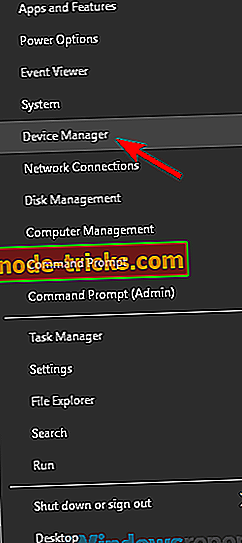
- Kui Device Manager avaneb, leidke oma Xbox One kontroller, paremklõpsake seda ja valige menüüst Uninstall device .
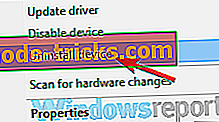
- Nüüd peaksite nägema kinnitusdialoogi. Juhi eemaldamiseks klõpsake nuppu Uninstall .
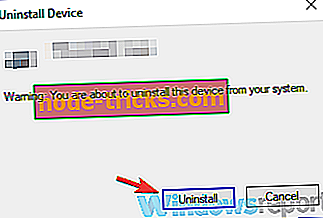
- Pärast draiveri eemaldamist klõpsake ikooni Scan for hardware changes .
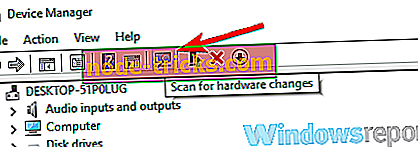
Mõne hetke pärast installitakse vaikimisi draiver ja probleem tuleb lahendada. Mõned kasutajad soovitavad ka installida Xbox One kontrolleri draiveri käsitsi. Draiverite käsitsi installimiseks vaadake mõned juhised lahenduse 6 kohta.
Lahendus 2. Käivitage riistvara ja seadmete tõrkeotsing
Kui te saate Xbox One'i kontrolleri kasutamisel oma arvutis USB-seadet ära tunda, võib probleemiks olla mõned väiksemad tõrked. Need tõrked võivad ilmneda mitmel põhjusel ja kui teil tekib see probleem, siis võib-olla saate seda parandada riistvara ja seadmete veaotsingu abil.
Windowsis on saadaval palju tõrkeotsinguid ja need on loodud erinevate probleemide automaatseks lahendamiseks. Tõrkeotsingu kasutamiseks tehke järgmist.
- Rakenduse Seadete avamiseks kasutage Windowsi klahvi + I.
- Kui rakenduse Seaded algab, navigeerige jaotisse Uuenda ja turvalisus .
- Valige vasakul olevast menüüst Tõrkeotsing . Valige paremal paanil Riistvara ja seadmed ning klõpsake käsku Käivita tõrkeotsing .
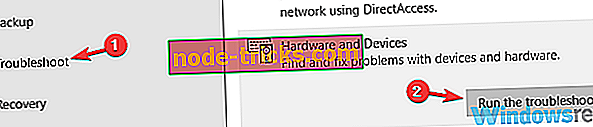
Kui tõrkeotsing on lõpetatud, kontrollige, kas probleem on ikka veel olemas.
Lahendus 3. Uuenda USB-draivereid
Vastavalt kasutajate andmetele, kui Xbox One'i kontroller annab teile USB-seadmega teadmata sõnumi, on probleem tõenäoliselt teie USB-kontrolleri draiver. Selle probleemi lahendamiseks on soovitatav külastada oma emaplaadi tootja ja laadida alla oma emaplaadi uusimad USB-draiverid.
See protsess on üsna lihtne, kui tead oma emaplaadi mudelit ja kust otsida vajalikke draivereid. Siiski, kui see protsess tundub teile veidi keerulisem või tüütu, saate alati kasutada kolmanda osapoole rakendusi, nagu TweakBit Driver Updater .
Selle tööriista abil saate värskendada kõiki arvuti draivereid automaatselt vaid mõne klõpsuga.
- Lae alla nüüd TweakBiti draiveri värskendaja
Lahendus 4. Lülitage viirusetõrje välja ja installige draiver uuesti

Mõnedel harvadel juhtudel võib teie viirusetõrje häirida teatud draivereid ja põhjustada teatud seadmetega probleeme. Kui te saate Xbox One kontrolleri kasutamise ajal USB-seadme tuvastamata sõnumi, siis võib-olla peaksite viirusetõrje välja lülitama ja draiver uuesti installima.
Mõnel juhul peate selle probleemi lahendamiseks isegi teie viirusetõrje eemaldama. Kui viirusetõrje eemaldamine lahendab probleemi, peaksite kaaluma teise viirusetõrje lahenduse kasutamist.
Bitdefender pakub hämmastavat kaitset ja see ei häiri teie süsteemi ega muid seadmeid, seega soovitame seda proovida.
- Hangi nüüd Bitdefender 2019 (35% allahindlus)
Lahendus 5. Proovige kasutada teist USB-kaablit
Kui te saate Xbox One kontrolleri kasutamise ajal USB-seadme tuvastamata sõnumi, võib probleem olla teie kaabel. Kasutajate sõnul on USB-kaableid mitut tüüpi ja mõned kaablid võivad olla mõeldud ainult laadimiseks, teised aga toetavad nii laadimist kui ka andmeedastust.
Kui teie Xbox One'i kontroller ei tööta korralikult või kui seda ei tuvastata, proovige asendada USB-kaabel ja kontrollida, kas see lahendab probleemi.
Lahendus 6 - Uuenda Plug and Play tarkvara seadme loenduri draiverit
Vastavalt kasutajatele, kui teie Xbox One-i kontroller annab teile USB-seadmega äratuntavat sõnumit, võib probleemiks olla Plug and Play tarkvara seadme loendaja draiver. Probleemi lahendamiseks soovitavad kasutajad seda draiverit värskendada. Seda saate teha käsitsi, järgides neid samme:
- Avage seadmehaldur .
- Leidke Plug and Play Software Device Enumerator, paremklõpsake seda ja valige menüüst Update d river .
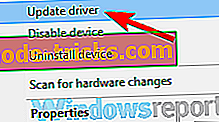
- Valige Sirvi minu arvutit draiveri tarkvara jaoks .
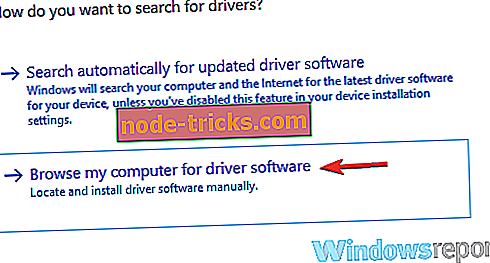
- Valige Lubage mul valida seadmes draiverite loend minu arvutis .
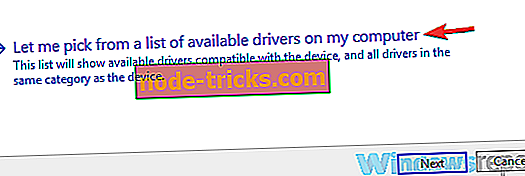
- Valige Plug and Play Software Enumerator ja klõpsake Next .
Pärast draiveri värskendamist kontrollige, kas probleem on ikka veel olemas.
Lahendus 7 - Windowsi värskendamine ja kontrolleri ühendamine tagaküljele
Kui teie Xbox One'i kontrollerit ei tuvastata, võib probleemiks olla teie USB-port. Mõnikord võib USB-seadmega tuvastatud teadet kuvada, kui USB-pordiga on probleem või kui seade ei tööta just selle pordiga.
Probleemi lahendamiseks ühendage kontroller arvuti tagaküljel asuvasse porti ja kontrollige, kas see lahendab probleemi. Kui probleem on veel olemas, peaksite proovima oma süsteemi värskendada ja kontrollida, kas see aitab. Selleks toimige järgmiselt.
- Avage rakendus Rakendused ja liigutage jaotist Uuenda ja turvalisus .
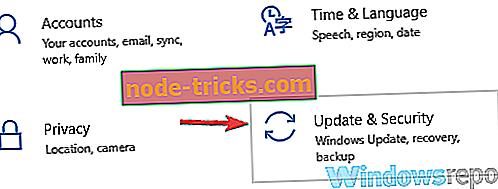
- Klõpsake paremal paanil nuppu Kontrolli värskendusi .
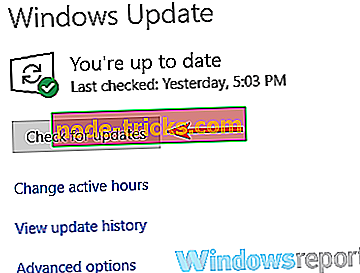
Kui mõni värskendus on saadaval, laaditakse need alla taustal. Kui värskendused on installitud, palutakse teil arvuti installimiseks arvuti taaskäivitada. Kui teie süsteem on ajakohane, kontrollige, kas probleem on ikka veel olemas.
Lahendus 8. Ühendage kontroller uuesti
Vastavalt kasutajatele, kui sa saad USB-seadme tuvastamata sõnumit, võib probleem olla tingitud sellest, et kontroller pole teie arvutiga korralikult seotud. Selle parandamiseks vajuta lihtsalt adapteri sidumisnupule ja seejärel vajutage juhtpaneeli sidumisnuppu.
Pärast seda, kontroller on ühendatud teie arvutiga ja paigaldatakse vajalikud USB-draiverid. Kui kontroller on seotud, kontrollige, kas probleem on ikka veel olemas.
Probleemid Xbox One kontrolleriga võivad mõnikord ilmuda ja kui sa saad USB-seadet ära tunda, proovige kindlasti mõningaid meie lahendusi.